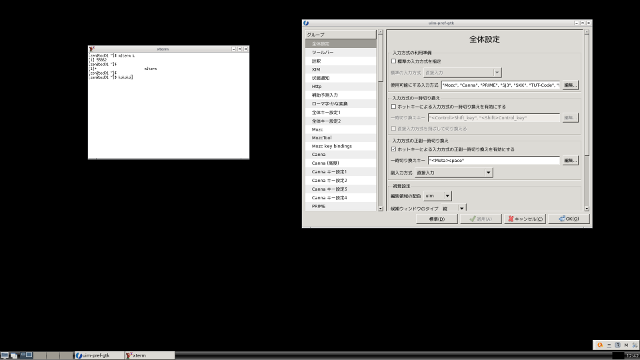Contents
はじめに
こんにちは、野村です。
前回は、VirtualBox上にFreeBSDをインストールした直後の設定を紹介しました。
今回はGUI環境のセットアップです。
軽量化を図るため、デスクトップ環境を使用せず、OpenBoxというウィンドウマネージャのみで構築します。
一気にインストール
rootでログインし、必要なパッケージを一気にインストールします。
・VirtualBox上の環境なので、virtualbox-ose-additionsをインストールしておきます。
・日本語入力環境はuim-mozcを使います。なぜかfcitx-mozcではうまくいかなかった。
# pkg install virtualbox-ose-additions # pkg install xinit # pkg install xf86-input-keyboard # pkg install xf86-input-mouse # pkg install dbus hal # pkg install openbox # pkg install xterm # pkg install setxkbmap # pkg install ja-uim-mozc # pkg install uim-gtk # pkg install ja-font-vlgothic # pkg install lxpanel # pkg install xauth # pkg install xrandr
rc.confに追記
/etc/rc.conf に以下のコードを追記します。
・VirtualBox上の環境なので、vboxguest_enableとvboxservice_enableを設定します。
vboxguest_enable="YES" vboxservice_enable="YES" hald_enable="YES" dbus_enable="YES" tcsd_enable="YES" devd_enable="YES"
上書き保存したら仮想マシンを再起動します。
一般ユーザの設定
ここからは一般ユーザでログインして作業します。
.bash_profile
前回、シェルをtshからbashに変更したので「.bash_profile」という設定ファイルを使います。
ホームデレクトリに「.bash_profile」というファイルを作成し、編集します。
内容は以下の通り。
export LC_ALL=ja_JP.UTF-8 export LANGUAGE=ja_JP.UTF-8 export LANG=ja_JP.UTF-8 export GTK_IM_MODULE=xim export QT_IM_MODULE=xim export XMODIFIERS=@im=uim export XIM=uim
.xinitrc
ホームデレクトリに「.xinitrc」というファイルを作成し、編集します。
内容は以下の通り。
#!/bin/sh /usr/local/bin/mozc start /usr/local/bin/uim-xim & /usr/local/bin/uim-toolbar-gtk & /usr/local/bin/setxkbmap -model jp106 -layout jp & /usr/local/bin/lxpanel & /usr/local/bin/VBoxClient-all & /usr/local/bin/openbox
解像度の設定
ここでコマンド「startx」を実行すると、GUI画面が起動します。
ところが、画面解像度が低すぎて使い物になりません。
解像度を上げてみましょう。
xtermを起動し、コマンド「xrandr」を実行します。
すると、こんな文字列が表示されます。
Screen 0: minimum 64 x 64, current 1920 x 1080, maximum 32766 x 32766 VGA-0 connected 1920x1080+0+0 0mm x 0mm 1920x1080 60.00+ 60.00 2560x1600 60.00 2560x1440 60.00 2048x1536 60.00 1920x1600 60.00 1600x1200 60.00 1680x1050 60.00 1400x1050 60.00 1280x1024 60.00 1024x768 60.00 800x600 60.00* 640x480 60.00
大切な文字列は2行目の冒頭「VGA-0」と「1920×1080」などの解像度を表す数値、それからレートを表す数値「60.00」です。
たとえば、解像度を1920×1080に設定したいときは、以下のコマンドを実行します。
$ xrandr --output VGA-0 --mode 1920x1080 --rate 60
解像度が上がったら、VirtualBoxのショートカット「右Ctrl+f」を押してフルスクリーン表示してみましょう。
こんな感じです。
まだアプリはxtermしかありません。
追記:日本語環境が不完全でした!
今回、FreeBSDにGUI環境をセットアップする方法を紹介しました。
ところが、このままでは日本語環境が不完全だということが判明したのです!
・mlterm上で日本語入力に切り替わらない
・xterm上で変換中の文字列が文字化けする(→解決)
・lxterminalでは日本語入力が正常に動作する
いくつかの方法を試したのですが、結局デスクトップ環境を導入してみることにしました。
以下の記事で、Xfceというデスクトップ環境のインストール方法を紹介します。
それでは、今回はこれにて。